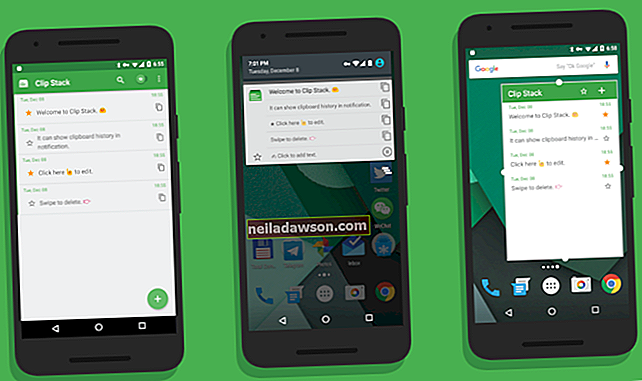Skype ir izplatīts Microsoft ziņojumapmaiņas un videokonferenču rīks, ko daudzi uzņēmumi izmanto. Skype ir īpaši noderīgs, jo tas var zvanīt starp diviem Skype lietotājiem pat lielos attālumos, un tas darbojas lielākajā daļā mūsdienu datoru un viedtālruņu operētājsistēmu. Ja Skype nedzirdat cilvēkus vai viņi nedzird, varat mēģināt izmantot citu ierīci, pielāgot ierīces audio iestatījumus vai strādāt, lai atrisinātu problēmas ar interneta savienojumu.
Izpratne par Skype pamatiem
Skype ir rīks video konferencēm, balss zvaniem un īsziņām. Tā dzīves laikā tam bija daži dažādi īpašnieki, taču tas pašlaik ir Microsoft produkts, un to tirgo uzņēmumiem un arī individuāliem lietotājiem.
Jūs varat iegūt Skype versijas mūsdienu operētājsistēmām, tostarp Windows un Mac sistēmām, viedtālruņiem, kuros darbojas Android un iOS, kā arī viedajiem skaļruņiem, piemēram, Amazon Alexa. Skype ir bezmaksas, ja zvanāt no viena Skype konta uz citu, lai gan vispirms ir jāizveido konts, lai izmantotu Skype.
Parasti jums ir jāmaksā par tradicionālo tālruņa zvanu veikšanu, izmantojot Skype, vai jāiestata tālruņa numurs zvanu saņemšanai, bet audio un video zvani ir daļa no pamata bezmaksas plāna. To bieži izmanto bezmaksas starptautiskiem biznesa zvaniem, nevis dārgiem starptautiskiem tālsatiksmes tālruņu pakalpojumiem. Ja zvanāt uz tradicionālo tālruņa numuru, jums būs jāmaksā, pamatojoties uz valsti, uz kuru zvanāt, dažās valstīs ir dārgāka nekā citās, vai arī varat maksāt par ikmēneša abonementu, kas ietver valstis, uz kurām zvanāt.
Skype patiešām paļaujas uz jūsu interneta savienojumu, tādēļ, ja atklājat, ka audio tiek ievadīts un izejams vai šķiet, ka tas kavējas, tas var būt slikta interneta savienojuma rezultāts. Pārejiet tuvāk Wi-Fi maršrutētājam vai vietai ar labāku mobilā tālruņa uztveršanu vai sazinieties ar interneta pakalpojumu sniedzēju, lai saņemtu palīdzību.
Skype audio nedarbojas
Ja jūsu Skype audio nedarbojas - piemēram, ja izmantojat Skype un jūs nedzirdat citu personu vai arī jūs nedzirdat, tas varētu būt problēma ar jūsu ierīces audio iestatījumiem, citas personas ierīci, vai Skype problēma.
Ja tas notiek zvana laikā, visticamāk, jums un personai, kas atrodas otrā galā, būs jārisina situācija. Atcerieties, ka, ja audio nedarbojas, visticamāk, varat izmantot Skype tūlītējo ziņojumapmaiņu, lai sazinātos ar otru personu par plāniem atrisināt šo problēmu. Ja tas ir videozvans bez darba skaņas, jūs varat arī neverbāli signalizēt otrai personai par problēmu. Jūs varat arī apspriest problēmu ar tādu alternatīvu kā e-pasts.
Audio problēmu novēršana Skype
Ja izmantojat Skype un vēlaties uzzināt, vai darbojas jūsu mikrofons un skaļruņi, izmantojiet tā iebūvēto atbalss zvana funkciju. Lai to izdarītu, jums būs jāiziet no esošā zvana.
Kontaktu izvēlnē meklējiet Skype "Echo / Sound Test Service" kontaktu un veiciet tam zvanu. Jums jāuzdod atstāt testa ziņojumu un pēc tam dzirdēt, ka tas tiek atskaņots. Ja tas darbojas normāli, šķiet, ka jūsu audio iestatījumi darbojas, un problēma var būt jūsu zvana otrajā galā. Palūdziet arī otrai personai, kura zvana, izpildīt testu.
Ja nedzirdat instrukcijas, iespējams, ir problēmas ar skaņas iestatījumiem vai skaļruņiem. Ja dzirdat instrukcijas, bet ne ierakstīto ziņojumu, iespējams, problēma ir ar mikrofonu.
Skaļruņu problēmu risināšana
Ja izmantojat Skype, un zvana laikā jums netiks saņemta skaņa, tas varētu būt problēma ar skaļruni. Mēģiniet atskaņot audio no citas programmas, lai redzētu, vai jums ir tāda pati problēma. Varat mēģināt pārvietoties savā tīmekļa pārlūkprogrammā uz vietni, piemēram, YouTube ar videoklipiem ar audio, vai mūzikas atskaņošanai izmantot programmu, piemēram, iTunes.
Ja neko nevarat dzirdēt, pārliecinieties, vai visi ārējie skaļruņi vai austiņas ir pareizi pievienotas. Varat arī mēģināt tos atvienot un izmantot ierīces iekšējos skaļruņus vai citu audio ierīci, lai pārliecinātos, vai tā nav ierīces problēma. . Ja skaļruņos vai austiņās ir skaļuma regulētāji, mēģiniet tos pagriezt uz augšu.
Mēģiniet arī pielāgot ierīces skaļumu, lai pārliecinātos, ka tā ir ieslēgta un nav izslēgta. Viedtālrunī to parasti dara ar pogām tālruņa sānos. Datorā, iespējams, tastatūrā ir audio pogas, vai arī jums būs jāizmanto operētājsistēmas iestatījumu izvēlne.
Uz Windows, dodieties uz "Iestatījumi" izvēlnē Start Menu un noklikšķiniet uz "Settings" un tad "skaņu. " Vilkt skaļuma slīdni uz augšu. Mac datorā ekrāna augšdaļā esošajā izvēlnes joslā noklikšķiniet uz skaļuma regulēšanas un izmantojiet slīdni, lai pielāgotu skaļumu. Varat arī izmantot tastatūras audio pogas, lai pielāgotu skaņas līmeni.
Mikrofona problēmu risināšana
Ja otra persona, kas veic Skype zvanu, tevi nedzird, iespējams, ka tā ir mikrofona problēma. Izmantojiet Skype testa zvana funkciju, lai noskaidrotu, vai tas tā ir. Ja jums ir ārējs mikrofons, mēģiniet izmantot ierīcē iebūvēto vai citu ārējo mikrofonu.
Ja jūs joprojām nevarat ierakstīt audio, iespējams, jūsu mikrofons ir izslēgts. Operētājsistēmā Windows ar peles labo pogu noklikšķiniet uz skaļruņa uzdevumjoslā un noklikšķiniet uz Ierakstīšanas ierīces. Ar peles labo pogu izvēlnē noklikšķiniet uz mikrofona un noklikšķiniet uz Rekvizīti , pēc tam uz Līmeņi. Pielāgojiet skaļuma līmeni un noklikšķiniet uz "OK", lai saglabātu iestatījumus.
Mac datorā ekrāna augšdaļā noklikšķiniet uz Apple ikonas, pēc tam noklikšķiniet uz " Sistēmas preferences ". Noklikšķiniet uz "Skaņa " un izvēlieties "Ievade". Pielāgojiet ievades skaļumu, izmantojot slīdni.
IOS vai Android tālrunī, palielinot izvades skaļumu, palielināsies arī ievades apjoms. Izmantojiet tālruņa sānos esošās pogas, lai palielinātu mikrofona iestatījumus.